해당 포스트는 애플 앱스토어 환불 방법에 대한 정보가 담겨있습니다. 애플 앱스토어 환불 방법에 대한 정보를 얻고 싶은 분들은 해당 문서를 참조하시길 바랍니다. 그럼 포스트 시작하도록 하겠습니다.

애플 앱스토어 환불 방법
애플의 앱스토어는 좋은 퀄리티를 가진 앱들이 많습니다. 그만큼 유료 어플도 많습니다. 그래서 구매하려는 해당 앱에 대한 자료 및 리뷰를 찾아보시곤 하는데, 알아보고 구매를 하시는데도 본인에게 잘 안 맞는 앱이 있을 수 있습니다. 그렇기에 본인에게 잘 맞지 않는 앱은 아래와 같은 방법으로 환불받으시길 바랍니다.
- 설정 → 계정 프로필 → 미디어 및 구입 항목 → 계정 보기 →
- 구입 내역 → 청구액 합계(환불하려는 어플) → 주문 정보 페이지에서 앱 아이콘 클릭→ 문제 신고 → 문제 선택
문제 선택 시 아래와 같이 선택 사항이 나옵니다. 본인에게 맞게 선택하면 되지만, 환불이 목적이시라면 환불 요청 선택을 권유드립니다.
- 환불 요청
- 품질 문제 신고
- 내 콘텐츠 찾기
- 의심스러운 활동 신고
환불 요청 선택 시 아래와 같은 세부 선택 사항이 나옵니다. 본인에게 맞는 사유를 선택하시길 바랍니다. 선택 후 다음 버튼 탭 후 문제 제출 버튼을 탭 하면 환불 요청은 완료됩니다.
- 이 항목을 구입하려던 것이 아닙니다.
- 어린이/미성년자가 허락 없이 구입했습니다.
- 구입에 가입하려던 것이 아닙니다.
- 구독을 갱신하려던 것이 아닙니다.
- 구입 항목이 제대로 작동하지 않습니다.
- 입 내 수신되지 않음
- 기타
해당 방법으로 진행 했을 시 72시간 이내로 답변을 받으실 수 있습니다. 결제 직후에 환불 신청은 대부분은 승인되지만, 앱을 장기간 사용하거나 해당 앱 안에서 결제를 했다면 환불 처리가 어려울 수 있습니다. 따라서 유료 앱은 구입 후 바로 활용해보신 후에 본인에게 맞지 않는다면 곧바로 환불 요청하는 것이 좋습니다.
-Tip
- 넷플릭스, 유튜브 프리미엄과 같은 월 구독 서비스를 앱스토어에서 결제하면 웹 사이트에서 결제하는 것보다 비싼 경우가 많습니다. 따라서 구독 서비스 가격 확인을 해보신 후 웹 사이트보다 더 비싼 경우엔 웹 사이트 결제를 권유드립니다.
- 이는 앱스토어의 수수료 문제 때문입니다.
애플 앱스토어 환불 방법에 대한 포스트는 여기서 마치며, 새로운 소식과 후기 그리고 꿀팁으로 찾아뵙겠습니다. 감사합니다.
관련 글
아이폰 화면 어두워짐 이유와 해결 방법
아이폰 유튜브 PIP 모드 설정
아이폰 배터리 오래 쓰는 방법
아이폰 가죽케이스 장단점 정리



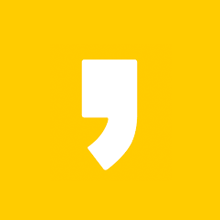




최근댓글